Comment transférer facilement la liste de lecture iPhone vers iTunes
Comment transférer des listes de lecture iPhone vers iTunes ? Si vous cherchez un moyen plus efficace, lisez la suite pour trouver la meilleure solution de transférer des playlists iPhone /iPod /iPad vers iTunes.
Articles de liste de lecture
Transférer
Supprimer
Evidemment, les listes de lecture sont généralement la quintessence d’iTunes. Ils vous aideront à classifier de différentes chansons et à contrôler les commandes lecture des musiques. Cependant, il est difficile de copier la playlist iPhone vers iTunes car Apple bloque le transfert.
Comment transférer tous mes fichiers de musique de l’iPhone vers iTunes sur l’ordinateur après avoir acheté un nouvel ordinateur ? Dans cet article, on vous donne un moyen plus simple pour transférer des playlists de l’iPhone à iTunes. Tout ce dont vous avez besoin est un outil tiers de transfert, comme AnyTrans.
Ne pas manquer : Transfert de liste de lecture de l’iTunes vers iPhone >
Brève introduction d’AnyTrans
AnyTrans est un gestionnaire professionnel dédié de données iOS qui vous aidera à transférer facilement les playlists iPhone/iPad/iPod vers iTunes.
- Avec une vitesse incomparable, il peut transférer 100 morceaux en 34 secondes.
- Il peut garder toutes les métadonnées des morceaux dans la playlist, et n’altère pas la qualité du son pendant le transfert.
- Vous pouvez transférer directement de la musique ou des playlists d’iPhone vers PC/Mac ou un autre appareil iOS.
- A part la musique, il peut transférer encore d’autres données iPhone comme contacts, vidéos, photos, notes, calendriers dans de divers sens.
- AnyTrans est un logiciel propre qui ne possède aucun risque, lisez cet article pour en savoir plus : Analyse en profondeur de la fiabilité d’AnyTrans >
Comment transférer la liste de lecture iPhone vers iTunes
Étape 1 : Téléchargez et installez AnyTrans sur l’ordinateur > Ouvrez AnyTrans et connectez votre iPhone à l’ordinateur > Cliquez sur le bouton Plus pour voir plus de contenus iPhone.
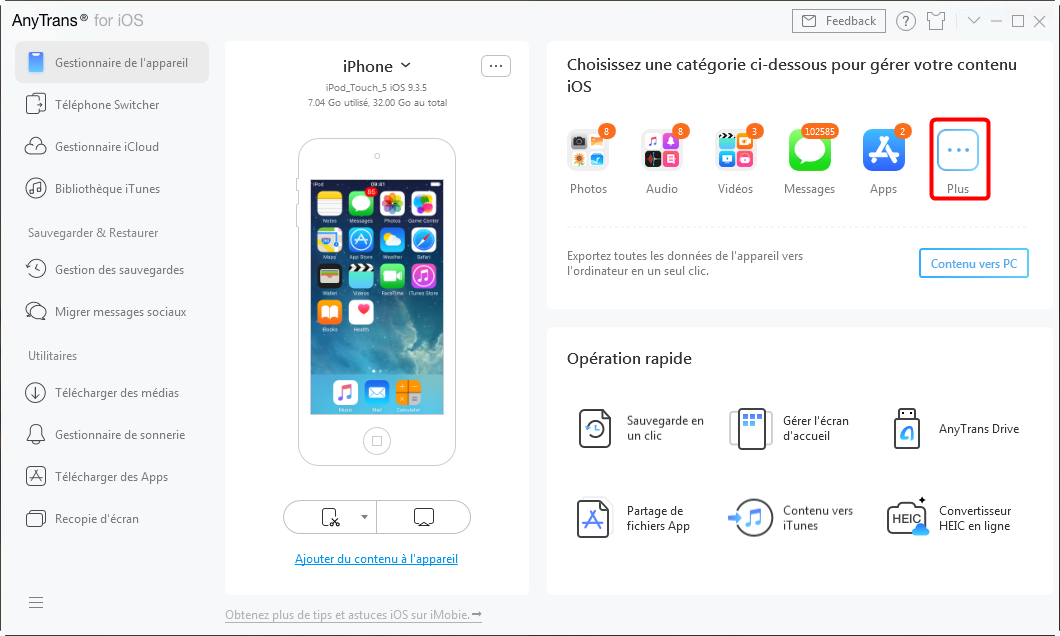
Gérer votre données
Étape 2 : Choisissez Liste de lecture > Sélectionnez la playlist et les morceaux que vous voulez transférer > cliquez sur le bouton Vers iTunes pour entamer le transfert.
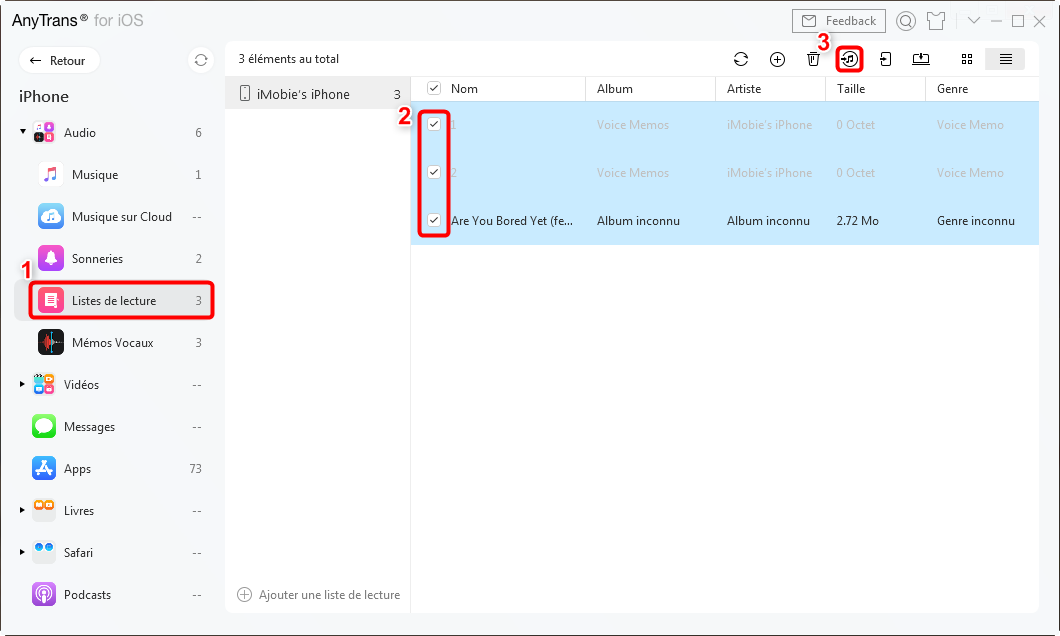
Transférer liste de lecture iPhone vers iTunes
Une fois le transfert terminé, vous trouverez dans iTunes la playlist importée immédiatement.

Playlist transféré
Vous pouvez aussi transférer les playlists d’iPhone vers iPhone/iPad/iPod. Les étapes sont presque similaires que les instructions précédentes, lisez ce guide pour en savoir plus : Comment transférer la liste de lecture iPhone vers iPhone facilement >
Conclusion
AnyTrans est en mesure de rétablir la bibliothèque iTunes à partir de votre iPhone, iPad et iPod. Le transfert de liste de lecture iPhone vers iTunes devient si facile avec l’aide d’AnyTrans. De plus, AnyTrans vous permet d’extraire sélectivement les données depuis une sauvegarde d’iTunes sur PC/Mac. Si vous rencontrez des problèmes lors du transfert, n’hésitez pas à nous contacter. Maintenant, vous pouvez télécharger AnyTrans et avoir un essai. Après le paiement, vous profitez aussi d’une garantie de remboursement de 60 jours.
Questions liées aux produits ? Contactez l'équipe Support à trouver une solution >





